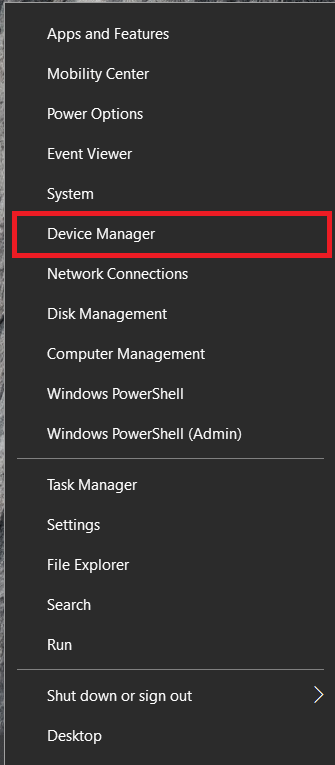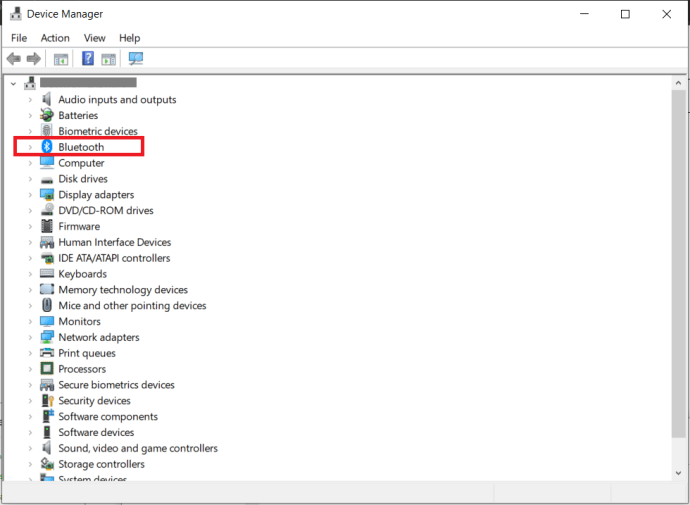Bluetooth е много зряла технология, която се използва от слушалки, клавиатури, мишки, уеб камери и други периферни устройства. Ако искате да се свържете безжично или просто харесвате външния вид на конкретно Bluetooth устройство, ето как да разберете дали компютърът има Bluetooth и как да го добавите, ако няма.

Bluetooth измина дълъг път от първите дни на разочарования, когато бихте прекарали час или повече, опитвайки се да сдвоите две устройства. Сега протоколът и устройствата са много по -развити и ще (обикновено) се сдвояват за секунди и ще работят безупречно. Докато имате Bluetooth приемник на компютъра си, трябва да можете да сдвоите всяко съвместимо устройство с него. Ето как.
Как да разберете дали компютър с Windows има Bluetooth
Ако използвате Windows, е освежаващо лесно да разберете дали компютърът ви има Bluetooth или не. Това ще работи както на настолен компютър, така и на лаптоп.
- Щракнете с десния бутон върху Бутон за стартиране на Windows и изберете Мениджър на устройства.
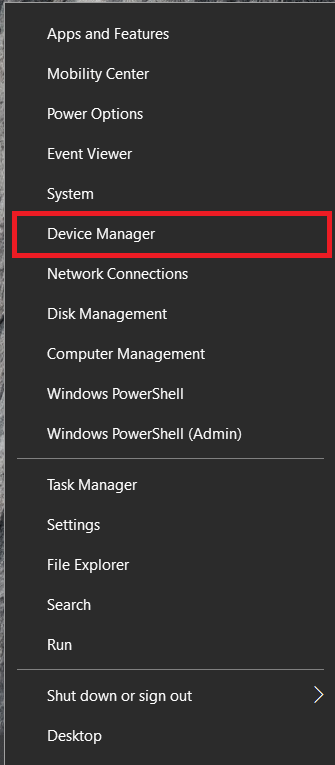
- Потърсете в списъка с устройства за Bluetooth, ако записът е наличен, имате Bluetooth на устройството си.
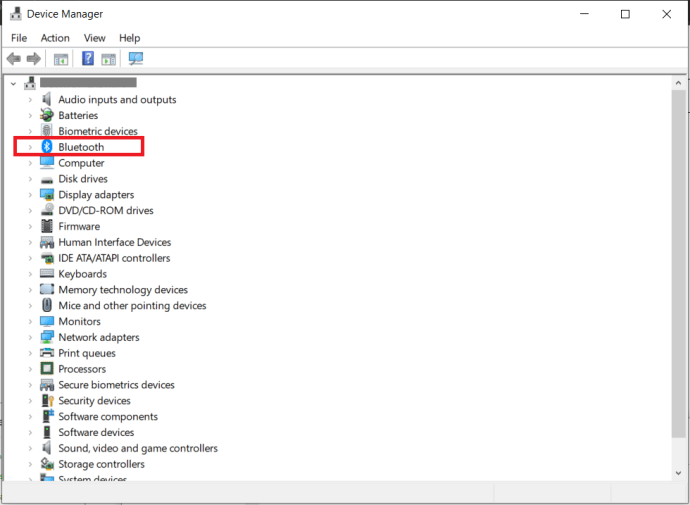
Можете също да погледнете Мрежови адаптери за Bluetooth запис. Ако има такъв, имате възможност за Bluetooth. Ако не е така, не го правите.
Изключение от това е, ако сами сте възстановили Windows и не сте използвали Bluetooth, откакто сте настроили всичко. Може да не сте инсталирали всички драйвери, така че не е задължително да се показва в Device Manager. Ако сте закупили компютъра, проверете уебсайта или ръководството на производителя. Ако сте го построили, проверете спецификациите на хардуера, който сте закупили.

Как да разберете дали компютър с Mac има Bluetooth
Повечето Mac -и имат Bluetooth или друг вид Bluetooth, така че дори да сте си купили употребявания или да сте го подарили, обикновено можете да разчитате на Bluetooth. Ако искате да сте сигурни, направете следното:
- Отвори Меню на Apple и За този Mac.
- Сега изберете Информация за системата… за генериране на отчет за целия свързан хардуер.
- Търсете Bluetooth и след това го изберете, за да разберете какво имате и къде.
Можете също да погледнете Системни предпочитания ако предпочиташ. Просто търси Bluetooth под Интернет и безжична връзка. Това ще работи както на настолен компютър, така и на лаптоп.
Как да разберете дали компютър с Linux има Bluetooth
Ако използвате лаптоп или компютър с Linux и искате да знаете дали има Bluetooth, можете да разберете с проста команда. Това ще работи както на настолен компютър, така и на лаптоп.
- Отворете терминал и въведете „dmesg | grep -и синьо'И удари Въведете. Можете също да въведете „lsusb | grep Bluetooth‘За да разберете дали имате Bluetooth.

- Ако видите хардуер за списъци за връщане, имате Bluetooth. Ако не виждате списък с хардуер, не го виждате.
Ако използвате Linux, имайте предвид, че някои ядра на Linux не са съвместими с всички Bluetooth модули, така че няма да ги разпознаят. Докато заявката по -горе работи на повечето по -нови хардуерни и мейнстрийм дистрибуции, ако сте компилирали своя собствена или използвате нещо екзотично, тя може да не върне правилния резултат. Тествах го на Ubuntu и Zorin и работи добре. Пробегът ви обаче може да варира.

Как да добавите Bluetooth възможност към компютър
Ако горните проверки ви кажат, че компютърът ви няма Bluetooth, но все пак искате да го използвате, ще трябва да добавите хардуер. Bluetooth адаптерите се предлагат като мрежови карти mPCIe с антени или USB ключове. Кой ще използвате зависи от компютъра и ситуацията ви.
Обикновено адаптерните карти Bluetooth mPCIe имат по -силен сигнал и по -голям обхват благодарение на способността им да изтеглят повече напрежение към по -големи антени. Те ще работят най -добре на компютър. Ако използвате лаптоп или компютър с малък форм -фактор, може да нямате място или да искате антените да стърчат, така че USB ключът ще работи по -добре.
Разходите варират от 15 до 45 долара, а адаптерите се предлагат във всички форми и размери. Някои са посветени на Bluetooth, докато други са комбинация от Wi-Fi и Bluetooth.
- След като разполагате с хардуера си, добавете го към компютъра си и го стартирайте.
- Новото устройство трябва да бъде взето от вашата операционна система автоматично и драйвер да бъде изтеглен или поискан.
- Поставете компактдиска с драйвери, ако имате такъв, или изтеглете драйвера от уебсайта на производителя.
- Рестартирайте машината, ако бъдете подканени, и започнете да използвате Bluetooth!
Добавянето на Bluetooth към компютър е освежаващо просто. С огромния брой и качество на периферните устройства в момента, това е страхотно време за безжична връзка и Bluetooth е начинът, по който го правите!